Kui sisestate teksti Microsoft Publisheri tekstikasti kaudu, kasutage tekstikasti pööramiskäepidet, et seda kohe mis tahes nurga alla pöörata. Teise võimalusena kasutage tekstiväljade pööramiseks eelseadistatud või käsitsi määratud nurkade all vahekaardi Avaleht all olevaid pööramisnuppe.
Pöörlemiskäepide
Samm 1
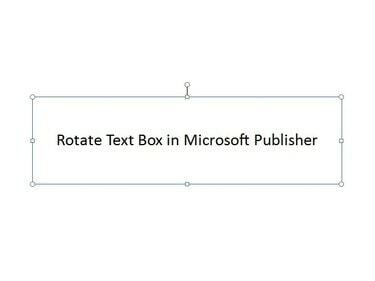
Pildi krediit: Pilt Microsofti loal
Selle valimiseks klõpsake tekstikasti suvalises kohas.
Päeva video
2. samm
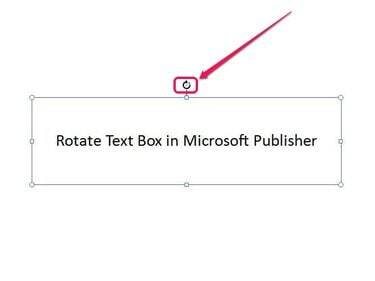
Pildi krediit: Pilt Microsofti loal
Asetage kursor valikule ümara kujuga pöörlemiskäepide üle tekstikasti ja seejärel klõpsake hiirenuppu ja hoidke seda all.
3. samm
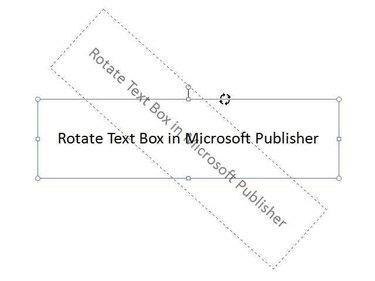
Pildi krediit: Pilt Microsofti loal
Tekstikasti pööramiseks lohistage kursorit vasakule või paremale.
4. samm

Pildi krediit: Pilt Microsofti loal
Tekstikasti pööramise lõpetamiseks vabastage kursor.
Avaleht Grupi korraldamise juhtnupud
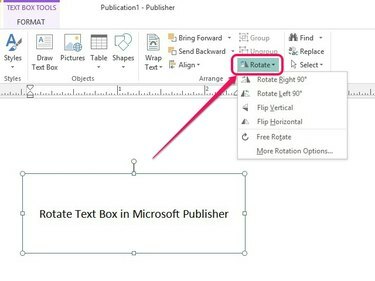
Pildi krediit: Pilt Microsofti loal
Valige tekstikast ja seejärel avage vahekaart Avaleht. Vahekaardil Korralda klõpsake nuppu Pöörake nuppu.
Pöörake tekstikasti 90° paremale

Pildi krediit: Pilt Microsofti loal
Klõpsake nuppu Pöörake paremale 90° võimalus tekstikasti automaatselt 90 kraadi paremale pöörata.
Pöörake tekstikasti 90° vasakule

Pildi krediit: Pilt Microsofti loal
Kasuta Pöörake vasakule 90° ikooni tekstikasti 90 kraadi vasakule pööramiseks.
Sisestage pöördenurk käsitsi
Samm 1
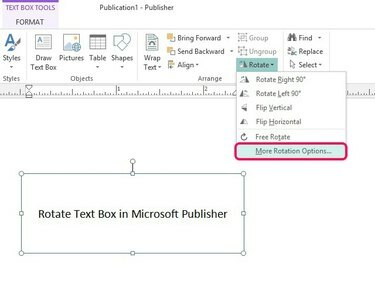
Pildi krediit: Pilt Microsofti loal
Klõpsake Rohkem pööramisvalikuid tekstikasti vormindamise akna avamiseks.
2. samm
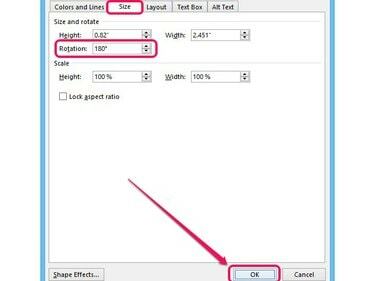
Pildi krediit: Pilt Microsofti loal
Sisestage nurk, millega soovite tekstikasti pöörata, allolevale väljale Pööramine Suurus sakk; näiteks 180 kraadi. Klõpsake Okei tekstikasti pööramiseks määratud nurga alla.




